ブログの記事内に画像を入れるのがすっかり当たり前になっており、見返してみると画像が使われていない記事はほとんど存在しないような状態でした。
特にこのブログの場合、何かを解説している記事が多いこともあってスクリーンショットやキャプチャ画像が増える傾向にあります。
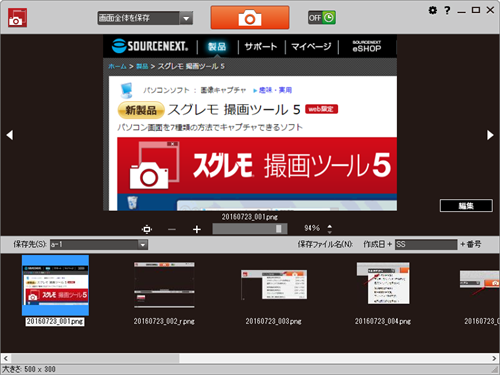
おかげでブログの更新作業にあたり画像のキャプチャソフトが必須。
こういったときに使用するキャプチャソフトには様々な種類があります。
目次
SkitchのWin版が終了しScreenpressoが人気に
有名どころではSkitch。
一時期、非常に多くのブログ画像で使われており、おかげでどこもかしこも似たような加工がされた画像で溢れていました。しかし無料のソフトだったこともあり、なかなかマネタイズが思うようにできなかったようで、Evernoteに吸収されるも現在ではMac版を除いてサポートが終了しています。
代わってSkitchの後継とも呼べそうな存在がScreenpressoです。
→Screenpresso: The Ultimate Screen Capture Tool for Windows
WindowsユーザーでSkitchを使っていた人が結構こちらに流れていっているような気がします。使ったことがないので使い勝手についてはなんとも言えませんけれども。
Screenpressoは基本無料ですが有料版のScreenpresso Proも存在します。
→Pricing | Screenpresso
金額はこの記事の時点で28.89ユーロ。最近ユーロが安いので2500~2600円くらい?ただ使用しているユーザーさんのブログを見ていると、「無料である」ということを強調しているものが多かったのであまり有料に流れるユーザーは少ないかなという感じです。
お金を払うユーザーが少なければサービス自体が続かなくなってしまいますので、ここは有料版を購入する人が増えてくれることに期待です。
FastStone CaputureとWinshotの組み合わせ
さて、自分の場合は今ひとつSkitchの使い勝手がよくなかったことから、当初より別のキャプチャソフトを利用していました。たくさんあるキャプチャソフトの中からいろいろ試した結果、行き着いたのはFastStone Caputureです。
→FastStone Screen Capture - The Best Screen Capture Software
これも元々は無料のソフトだったようですが、自分が存在を知ったときにはすでに有料化されていました。ただ試用期間があるのでその間使ってみた結果、かなり使い勝手がよかったので課金して今でも使っています。
関連記事
ただこのFastStone Caputureひとつで済めばよかったのですが、いろんな事をやろうとするとどうしても足りにない機能があったりします。例えばこのFastStone Caputureの場合、「前回の矩形範囲を記憶してキャプチャする」という事ができません。
ブログ記事を書くくらいならあまりこの機能は必要ないかもしれませんが、動画やゲーム画面など同じ範囲内で内容が変化していく画面を、同じ大きさで時間をずらしてキャプチャ(要するに動画の連続キャプチャ)したいときなどに重宝する機能です。
これに関してはそれができるソフトを探した結果、老舗のWinShotにたどり着きました。
そして今のところはFastStone CaputureとWinshotを並行して使っているような状態です。ちなみにWinshotだけでいけない理由は、Winshot単体で保存した画像の加工ができないから。
ブログに使う画像には文字を入れたり矢印をいれたりといった、ちょっと注釈をつけることが多いです。最近のキャプチャソフトはほとんどそれがデフォルトでできるようになっています。
しかしWinshotはそれができません。一応キャプチャ保存した画像を別のソフトに連携させて加工することはできますが、単体では無理です。
そういった事情により二つのソフトを組み合わせて使っていました。
ソースネクストのスグレモノ撮画ツール5を使えることに
ただある程度使うソフトが固定されてきたとはいえ、最近のEvernoteの例などあるようにいつその開発者が経営難に陥るかわかりません。そのアプリやサービスがダメになったときに備えて、常に似た内容のソフトウェアあどの情報は仕入れておくべきです。
ということで、機会があるたびに上述したもの以外のキャプチャソフトも使ってみることにしていました。そんな折り、バリューコマース様よりソースネクストの画像キャプチャソフトスグレモ撮画ツール5のレビュー依頼があったので、さっそく使わせてもらうことにしました。
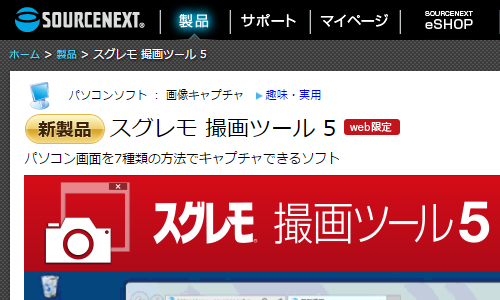
スグレモノ撮画ツール5で操作できるキャプチャは7種類
実際に使ってみました。
利用させてもらったのはダウンロード版。
一つのライセンスで1台のパソコンにのみ利用できます。
対象PCはWindowsのみでMacは不可。
インストールなどの手順は省きます。
ライセンス管理のためなのか、スグレモノ撮画ツール5のインストールの際に「ソースネクストアップデート」という常駐アプリがインストールされます。
キャプチャソフトそのものがそんなに複雑なことができる種類のものではないので、ソフト自体の動きは非常に軽いです。
また設定で「Windows起動時に自動起動する」にチェックを入れておけば、パソコンの起動と同時に常駐するので逆にソフトそのものの立ち上がりに時間はかかりません。自分の場合はキャプチャソフトを常駐させることはないので、チェックを外して必要なときにだけ立ち上げるようにしています。
メイン画面はこんな感じ。
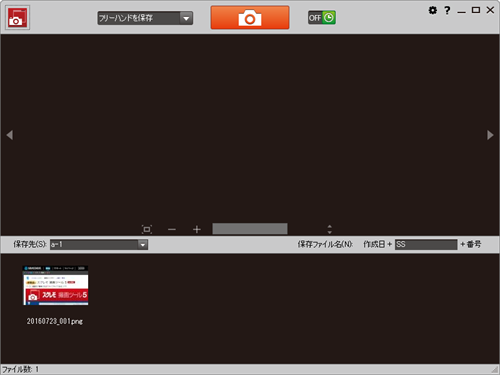
キャプチャの種類は全部で7種類。
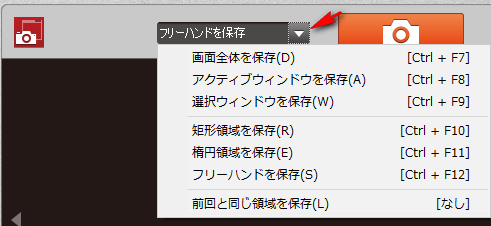
-
画面全体を保存
-
アクティブウィンドウを保存
-
選択ウィンドウを保存
-
矩形領域を保存
-
楕円領域を保存
-
フリーハンドを保存
-
前回と同じ領域を保存
キャプチャソフトに求められている一般的な画像の取得はほとんどできます。
また、それ以外のキャプチャとしてブラウザに組み込むことで「WEBページのキャプチャ」「ページ全体のキャプチャ」も可能となります。この場合はブラウザに拡張機能をインストールする必要があります。対応しているブラウザはIE、FireFox、GoogleChrome。
おそらくChrome系の他のブラウザでもいけるのではないかと思います。
試していませんが。
キャプチャの撮り方と保存
実際にキャプチャを撮ってみます。
まずどの形のキャプチャを撮るのか選択。
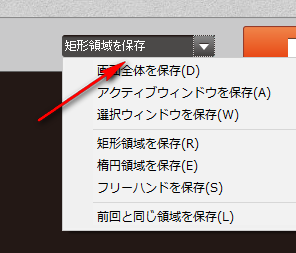
そして真ん中のカメラボタンをクリック。
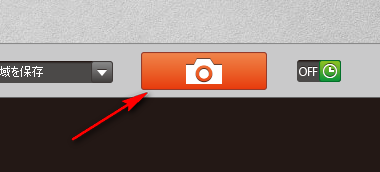
これでキャプチャされた画像が指定のフォルダに保存されます。これを見るとちょっと面倒にも感じるかもしれませんが、7種類のキャプチャ操作には全てショートカットキーが割当て可能なので、実際はキー操作のみで1回の動作で画像が保存されることになります。矩形などの領域選択の動作を除けば。
設定画面よりそのショートカットキーの変更も可能です。
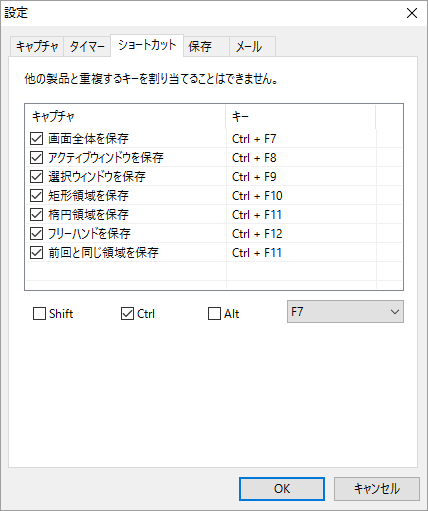
それ以外にも「何秒に1回自動でキャプチャする」といったタイマー設定もでき、ちょっと特殊な使い方もできるようになっています。
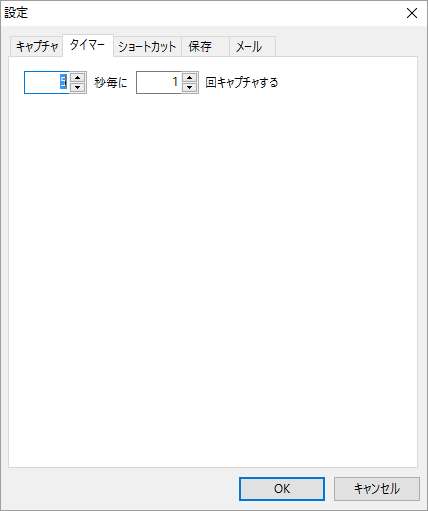
保存先のフォルダの変更や保存される画像ファイルの名前付けのルールも設定できます。個人的に画像の名前は年月日+文字+番号になっていて欲しいので、いろいろ変更できるのはありがたいです。
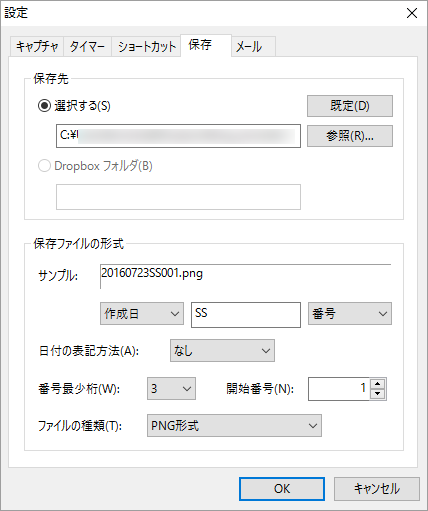
なお、保存されたキャプチャ画像は下にあるこの部分に表示されます。これは保存先フォルダの中にある画像が表示されているので、スグレモノ撮画ツール5で撮ったのではない画像も同じフォルダ内にあれば表示されます。
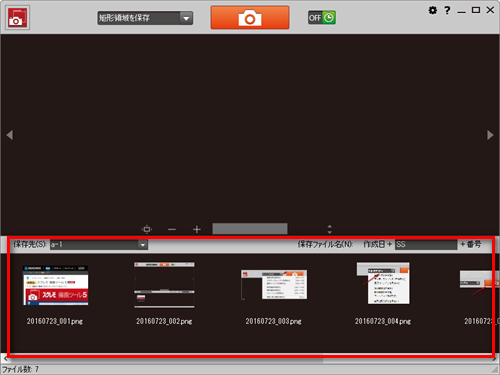
画像の加工
キャプチャした画像への注釈など加工の仕方。
メイン画面の下の方にキャプチャした画像が表示されているので適当に選択。
するとメインの大きな画面に選択した画像が表示されます。
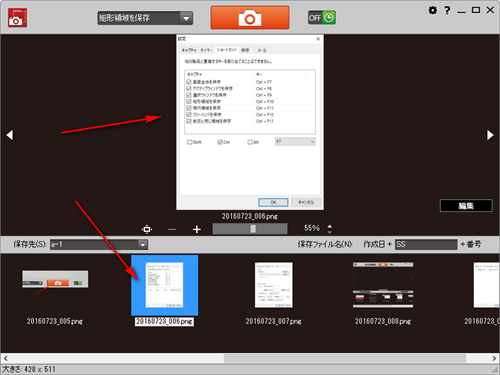
この状態で右端にある「編集」をクリック。
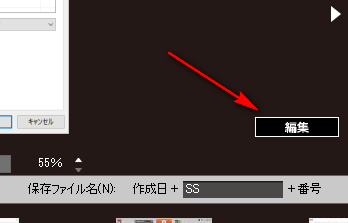
これで編集画面が開きます。
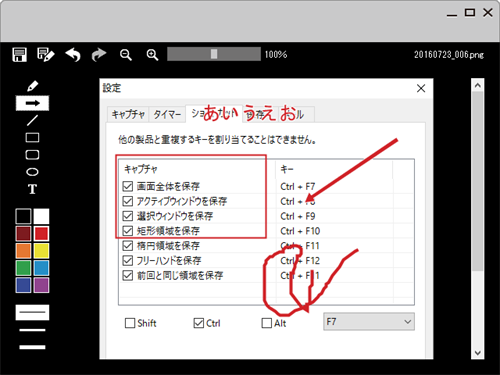
四角や丸で囲ったり、矢印やテキストの挿入が可能。なおテキストの大きさは3種類からしか選べません。
1つ注意点。残念ながら画像編集でモザイクをかけることができません。これはキャプチャ画像を加工して使用するときに結構使う機能だと思うのですが、なぜないのでしょうか。
ちょっともったいない。
欲を言えば、モザイク機能とハイライト機能くらいはあったほうがこの手のソフトとしてはありがたいです。
ちなみにスグレモノ撮画ツール5でキャプチャした画像をWindows標準の画像加工ソフト「ペイント」へ受け渡すことも可能です。
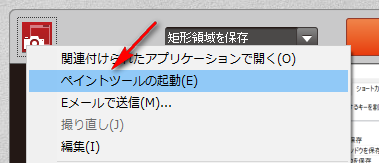
ペイントでモザイク処理もできなくはないですが、正直手順が面倒なのでこっちのツールでできるようになっていてくれるほうがいいですね。
使い勝手は悪くない
上述したように一般的なキャプチャソフトに求められていることはだいたいできます。画像の編集もモザイクのことを除けば必要な編集は可能。
自分の場合、キャプチャソフトに求める特殊な操作というのがいくつかあります。
代表的なものは下の3つ。
-
固定領域キャプチャ
-
前回選択した矩形範囲を記憶してキャプチャ
-
キャプチャした画像を自動で指定の大きさにリサイズして保存
固定領域キャプチャというのは撮影する画像の縦×横の比率を維持したまま、キャプチャする対象を移動する操作方法のことです。
これは探した限りFastStone Caputureでしかできませんでした。
しかしFastStone Caputureは下二つの操作はできません。
逆に下二つができるのはWinshotです。
でもWinshotは固定領域キャプチャができず、キャプチャ画像の加工もできません。
仕方なく両方を併用している状態。
ですので今回のスグレモ 撮画ツール5も全てができるとは思っておらず、そして実際にできないこともありました。
ただいくつか併用するなかに組み込むにはそれなりに良いと思います。今回の記事では触れていませんが「キャプチャ画像の取り直し機能」や「連写撮影」など、他のソフトではあまり見られない機能もありますので使いようによってはスグレモ撮画ツール5でなければダメというシーンも出てくるのではないでしょうか。
値段も正直かなり安いですし。
→スグレモ撮画ツール5 | ソースネクスト
